E.8 動作 - 編輯 INI 檔案
「動作 - 編輯 INI 檔案」對話方塊可讓您指定檔案,並設定要對檔案執行之變更的清單。您也可以建立檔案 (若檔案不存在)。
您可以透過下列方法存取此對話方塊:
-
在建立指令集的過程中,使用套裝軟體類別。如需詳細資訊,請參閱節 2.1, 建立指令集。
-
在「ZENworks 控制中心」中,按一下索引標籤,在清單中,按一下欄套裝軟體之有底線的連結,再按一下索引標籤,並按一下某個動作集索引標籤 (「安裝」、「啟動」、「驗證」、「解除安裝」、「終止」或「開機前」),然後按一下下拉式清單,並選取一個可用動作。
以下幾節包含其他資訊:
E.8.1 檔名
指定所要變更的檔案。例如 C:\Program Files\OpenOffice.org 2.0\program\setup.ini。
E.8.2 編碼
指定要使用的編碼:
自動偵測: 使用您在「檔名」欄位中指定的原始檔案所使用的編碼。此為預設選項。
ASCII: 使用 ASCII 編碼。
Unicode: 使用 Unicode* 編碼。
UTF-8: 使用 UTF-8 (8 位元 UCS/Unicode 轉換格式) 編碼。
E.8.3 檔案若不存在,即建立檔案
指定檔案不存在時,是否要建立「檔名」欄位中所指定的檔案。建立的檔案將使用中指定的名稱和副檔名。如果中指定的檔案沒有副檔名,則建立的檔案也不含任何副檔名。
如果選取此選項,且設定為,檔案便會以 UTF-8 格式建立,並使用「檔案路徑」中指定的名稱和副檔名。
E.8.4 INI 變更
「INI 變更」頁面可讓您指定所要變更的 INI 檔案,新增區段至檔案,新增機碼至檔案中的區段,以及從其他 INI 檔案輸入變更。
圖 E-7 動作 - 編輯 INI 檔案對話方塊:INI 變更頁面
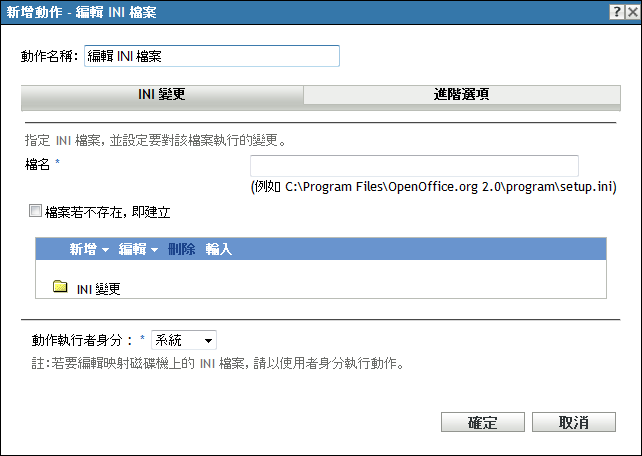
您可以透過下列方法存取此對話方塊:
-
在建立指令集的過程中,使用套裝軟體類別。如需詳細資訊,請參閱節 2.1, 建立指令集。
-
在「ZENworks 控制中心」中,按一下索引標籤,在清單中,按一下欄套裝軟體之有底線的連結,再按一下索引標籤,並按一下某個動作集索引標籤 (「安裝」、「啟動」、「驗證」、「解除安裝」、「終止」或「開機前」),然後按一下下拉式清單,並選取一個可用動作。
下表將列出您可加以執行,藉以管理 INI 變更的任務。
表 E-1 INI 任務
動作執行者身分: 從清單中指定(預設值) 或。移除檔案時,若需存取設備檔案系統上的所有區域,請指定。若您使用映射磁碟機指定檔案與目錄,您必須以的身分執行動作。
E.8.5 進階選項
「進階選項」頁面可讓您建立檔案 (若不存在),指定要保留的備份檔案數,以及指定金鑰值分隔符號與註解字元。
圖 E-8 動作 - 編輯 INI 檔案對話方塊:進階選項頁面
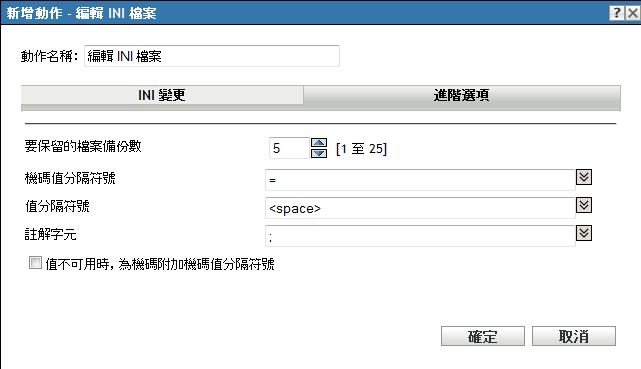
檔案若不存在,即建立檔案: 指定檔案不存在時,是否要建立欄位中所指定的檔案。
要保留的檔案備份數: 指定要保留的 INI 檔案備份數。備份副本預設為 5 份,但您可以指定 1 至 25 之間的任何數字。當檔案的備份副本數超過此處指定的數量時,即會覆寫最舊的備份檔案。
機碼值分隔符號: 指定分隔機碼值的字元。您可以使用等號 (=) 或冒號 (:)。
值分隔符: 指定分隔多個值的字元。可以使用等號 (=)、逗號 (,)、空格 ( )、井號 (#)、分號 (;) 和冒號 (:) 等字元。
註解字元: 指定出現在 INI 檔案備註前的字元。您可以使用分號 (;) 或井字號 (#)。
值不可用時,為機碼附加機碼值分隔符號: 即便機碼值不可用,選取此選項仍會將機碼值分隔符號附加至機碼例如,在 Acrobat Reader* 使用的 檔案中, 機碼雖不包含值,但仍需要機碼值分隔符號。